Comelit MT 6101WM, MT 6101BM User Manual [en, fr, it]

IT - EN - FR - NL

INTRODUZIONE
√AVVERTENZE
√DESCRIZIONE MONITOR
√FUNZIONE TASTI
√MENU PLANUX MEMO VIDEO
√GUIDA CROMATICA
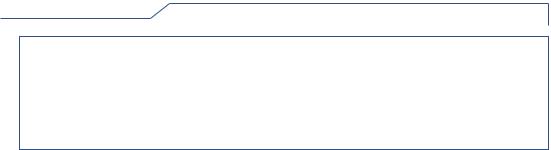
INTRODUZIONE
AVVERTENZE
Comelit Group S.p.A. declina ogni responsabilità per un utilizzo improprio degli apparecchi, per modifiche effettuate da altri a qualunque titolo e scopo, per l'uso di accessori e materiali non originali. Attenzione! Al fine di ridurre il rischio di guasti e scosse elettriche:
•Non aprire l'apparecchio o effettuare personalmente riparazioni. In caso di necessità richiedere l'intervento di personale qualificato.
•Non inserire oggetti nè versare liquidi all'interno del dispositivo.
•Pulire con un panno inumidito con acqua. Evitare Alcool e altri prodotti aggressivi.
Fonts are (c) Bitstream (see below). DejaVu changes are in public domain.
Glyphs imported from Arev fonts are (c) Tavmjong Bah (see below)
Bitstream Vera Fonts Copyright
------------------------------
Copyright (c) 2003 by Bitstream, Inc. All Rights Reserved. Bitstream Vera is a trademark of Bitstream, Inc.
Permission is hereby granted, free of charge, to any person obtaining a copy of the fonts accompanying this license ("Fonts") and associated documentation files (the "Font Software"), to reproduce and distribute theFont Software, including without limitation the rights to use, copy, merge, publish, distribute, and/or sell copies of the Font Software, and to permit persons to whom the Font Software is furnished to do so, subject to the following conditions:
The above copyright and trademark notices and this permission notice shall be included in all copies of one or more of the Font Software typefaces.
The Font Software may be modified, altered, or added to, and in particular the designs of glyphs or characters in the Fonts may be modified and additional glyphs or characters may be added to the Fonts, only if the fonts are renamed to names not containing either the words "Bitstream" or the word "Vera".
This License becomes null and void to the extent applicable to Fonts or Font Software that has been modified and is distributed under the "Bitstream Vera" names.
The Font Software may be sold as part of a larger software package but no copy of one or more of the Font Software typefaces may be sold by itself.
THE FONT SOFTWARE IS PROVIDED "AS IS", WITHOUT WARRANTY OF ANY KIND, EXPRESS OR
IMPLIED, INCLUDING BUT NOT LIMITED TO ANY WARRANTIES OF MERCHANTABILITY, FITNESS FOR A PARTICULAR PURPOSE AND NONINFRINGEMENT OF COPYRIGHT, PATENT, TRADEMARK, OR OTHER RIGHT. IN NO EVENT SHALL BITSTREAM OR THE GNOME FOUNDATION BE LIABLE FOR ANY CLAIM, DAMAGES OR OTHER LIABILITY, INCLUDING ANY GENERAL, SPECIAL, INDIRECT,
INCIDENTAL, OR CONSEQUENTIAL DAMAGES, WHETHER IN AN ACTION OF CONTRACT, TORT OR
OTHERWISE, ARISING FROM, OUT OF THE USE OR INABILITY TO USE THE FONT SOFTWARE OR
FROM OTHER DEALINGS IN THE FONT SOFTWARE.
Except as contained in this notice, the names of Gnome, the Gnome Foundation, and Bitstream Inc., shall not be used in advertising or otherwise to promote the sale, use or other dealings in this Font Software without prior written authorization from the Gnome Foundation or Bitstream Inc., respectively. For further information, contact: fonts at gnome dot org.
Arev Fonts Copyright
------------------------------
Copyright (c) 2006 by Tavmjong Bah. All Rights Reserved.
Permission is hereby granted, free of charge, to any person obtaining a copy of the fonts accompanying this license ("Fonts") and associated documentation files (the "Font Software"), to reproduce and distribute the modifications to the Bitstream Vera Font Software, including without limitation the rights to use, copy, merge, publish, distribute, and/or sell copies of the Font Software, and to permit persons to whom the Font Software is furnished to do so, subject to the following conditions:
The above copyright and trademark notices and this permission notice shall be included in all copies of one or more of the Font Software typefaces.
The Font Software may be modified, altered, or added to, and in particular the designs of glyphs or characters in the Fonts may be modified and additional glyphs or characters may be added to the Fonts, only if the fonts are renamed to names not containing either the words "Tavmjong Bah" or the word "Arev".
This License becomes null and void to the extent applicable to Fonts or Font Software that has been modified and is distributed under the "Tavmjong Bah Arev" names.
The Font Software may be sold as part of a larger software package but no copy of one or more of the Font Software typefaces may be sold by itself.
THE FONT SOFTWARE IS PROVIDED "AS IS", WITHOUT WARRANTY OF ANY KIND, EXPRESS OR
IMPLIED, INCLUDING BUT NOT LIMITED TO ANY WARRANTIES OF MERCHANTABILITY, FITNESS
FOR A PARTICULAR PURPOSE AND NONINFRINGEMENT OF COPYRIGHT, PATENT, TRADEMARK,
OR OTHER RIGHT. IN NO EVENT SHALL TAVMJONG BAH BE LIABLE FOR ANY CLAIM, DAMAGES
OR OTHER LIABILITY, INCLUDING ANY GENERAL, SPECIAL, INDIRECT, INCIDENTAL, OR CONSEQUENTIAL DAMAGES, WHETHER IN AN ACTION OF CONTRACT, TORT OR OTHERWISE, ARISING FROM, OUT OF THE USE OR INABILITY TO USE THE FONT SOFTWARE OR FROM OTHER DEALINGS IN THE FONT SOFTWARE.
Except as contained in this notice, the name of Tavmjong Bah shall not be used in advertising or otherwise to promote the sale, use or other dealings in this Font Software without prior written authorization from
Tavmjong Bah. For further information, contact: tavmjong @ free. fr.
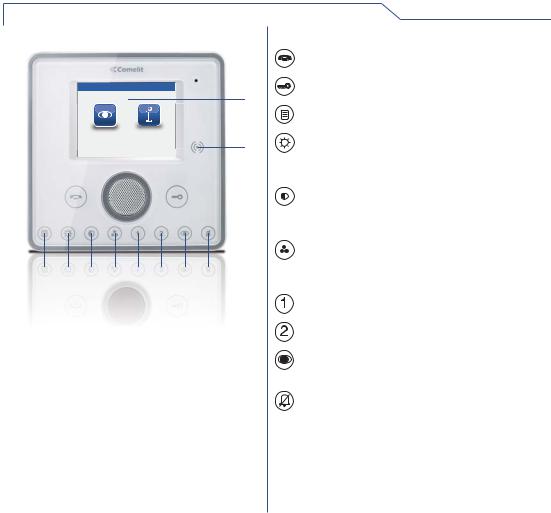
DESCRIZIONE MONITOR
Sab 05/09/09 16:07
11
VIDEOFONIA SETUP
12
1 |
|
|
|
2 |
|
|
3 |
4 |
5 |
6 |
7 |
8 |
9 |
10 |
1 Tasto fonica
2 Tasto serratura
3 Tasto menu
4 Tasto luminosità
5 Tasto contrasto
6 Tasto colore
7 Tasto programmabile 1
8 Tasto programmabile 2
9 Tasto autoaccensione (programmabile)
10 Tasto privacy / dottore
11 Touch screen
12 Sensore chiavetta
INTRODUZIONE
FUNZIONE TASTI
Tasto fonica: permette di attivare o disattivare la conversazione con il posto esterno.
Tasto serratura: permette l’apertura della serratura associata.
Tasto menu: permette di accedere o uscire dal menu del monitor Planux Memo Video.
Tasto luminosità: permette la regolazione
della luminosità dell'immagine sul monitor. Per modificarne il valore, premere il tasto mentre è in corso una comunicazione video.
Tasto contrasto: permette la regolazione del contrasto dell'immagine sul monitor. Per modificarne il valore, premere il tasto mentre è in corso una comunicazione video.
Tasto colore: permette la regolazione del colore dell'immagine sul monitor. Per modificarne il valore, premere il tasto mentre è in corso una comunicazione video.
Tasto programmabile 1: di fabbrica impostato come attuatore generico (programmabile).
Tasto programmabile 2: di fabbrica impostato come chiamata a centralino (programmabile).
Tasto autoaccensione: Permette l’accensione del monitor e la visione del posto esterno video
(programmabile).
TastofunzionePrivacy/Dottore(programmabile):
• La funzione Privacy permette l'esclusione della chiamata dal posto esterno e dal centralino.
•La funzione Dottore permette l’azionamento automatico dell’apriporta su chiamata da posto esterno.
•La funzione Privacy + Dottore oltre a disattivare la suoneria del citofono come nella funzione
Privacy, permette l’azionamento automatico dell’apriporta su chiamata da posto esterno.
4Il led rosso indica che la funzione scelta è attivata.
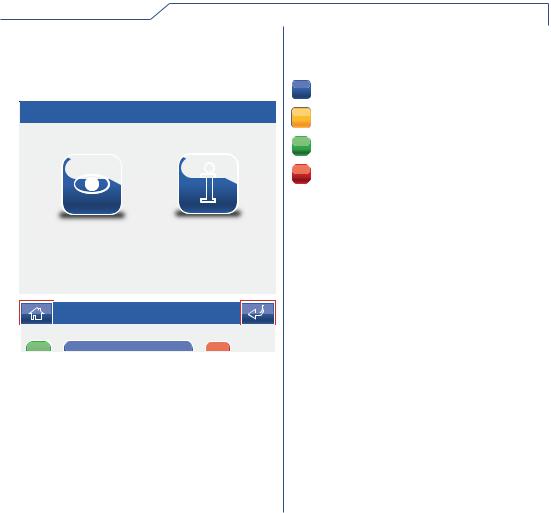
INTRODUZIONE
MENU PLANUX MEMO VIDEO
Per navigare attraverso il menu è sufficiente toccare con un dito l'icona della funzione desiderata.
Per accedere al menu principale premere il tasto 
Sab 05/09/09 16:07
VIDEOFONIA SETUP
Sab 05/09/09 16:07
L'icona  permette di tornare immediatamente al menu principale.
permette di tornare immediatamente al menu principale.
L'icona  permette di tornare alla schermata precedente.
permette di tornare alla schermata precedente.
GUIDA CROMATICA
Le icone dei menu cambiano colore a secondo del loro stato e della loro funzione :
: indica che la funzione non è attiva.
|
GIALLO: indica che la funzione è attiva. |
ON |
VERDE: premendo l'icona si attiverà la funzione |
|
associata. |
OFF |
ROSSO: premendo l'icona si disattiverà la |
|
funzione associata. |
5

VIDEOFONIA
√RISPONDERE AD UNA CHIAMATA
√DESCRIZIONE MENU VIDEOFONIA
√VIDEO SEGRETERIA
√VISUALIZZARE UNA REGISTRAZIONE
√ELIMINARE UNA REGISTRAZIONE
√MANI LIBERE
√IMPOSTA MELODIE
√REGOLAZIONE VOLUMI
√ATTUATORI
√RINOMINARE ATTUATORI
√TELECAMERE
√RINOMINARE TELECAMERE
√INTERCOMUNICANTI
√RINOMINARE INTERCOMUNICANTI
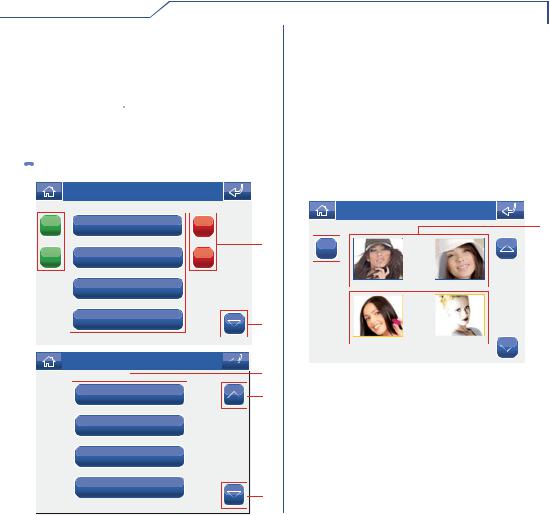
VIDEOFONIA
RISPONDERE AD UNA CHIAMATA
I LED dei tasti di fonica e serratura lampeggiano a seguito di una chiamata.
Premere il tasto  per attivare la fonica con il posto esterno chiamante.
per attivare la fonica con il posto esterno chiamante.
Premere il tasto  per attivare la serratura associata.
per attivare la serratura associata.
DESCRIZIONE MENU VIDEOFONIA
Per accedere al menu videofonia, premere l'icona  dal menu principale.
dal menu principale.
Gio 21/06/12 - 16:07 0W
|
|
ON |
Video segreteria |
OFF |
4 |
|
ON |
Mani libere |
OFF |
|
||||
|
|
|||
|
|
|
Imposta melodie |
|
|
|
|
Regolazione volumi |
|
Gio 21/06/12 - 16:07 0W
Attuatori
Telecamere
Intercomunicanti
Centralino principale
1Funzioni disponibili nel menu videocitofonia.
2Disattivazione della funzione associata.
3Scorrimento della pagina.
4Attivazione della funzione associata.
VIDEO SEGRETERIA
La funzione Video Segreteria, se attivata, permette di registrare l'immagine dalla telecamera del posto esterno quando viene inviata una chiamata per un massimo di 100 registrazioni da 10 Max secondi ciascuna.
Per visualizzare l'elenco delle registrazioni presenti accedere al menu Videofonia > Video segreteria.
1 |
|
|
|
Gio 05/09/09 - 16:07 0W |
|||
|
|
|
|
||||
|
|
|
|
|
|
1 |
|
2 |
3 |
|
C |
|
|
|
|
|
|
|
|
|
|||
|
|
|
|
|
|
|
|
|
|
|
|
|
|
|
|
|
|
11/01/2001 10:21 |
|
09/01/2001 8:22 |
|
||
3 |
|
|
|
|
|
2 |
|
|
|
|
|||
|
|
|
|
|
|
|
|
|
|
|
|
|
|
07/01/2001 18:50 |
|
05/01/2001 9:48 |
|
|
|
|
11 Registrazioni non visualizzate (cornice blu).
2 Registrazioni già visualizzate (cornice gialla).
33 Elimina registrazione.
Le registrazioni vengono salvate in formato .avi, nella scheda SD sotto la cartella "Video" e possono essere visualizzate anche su pc con Windows Media Player.
In assenza della scheda SD le registrazioni vengono salvate nella memoria del Planux Manager (MAX 2 registrazioni).
3
7
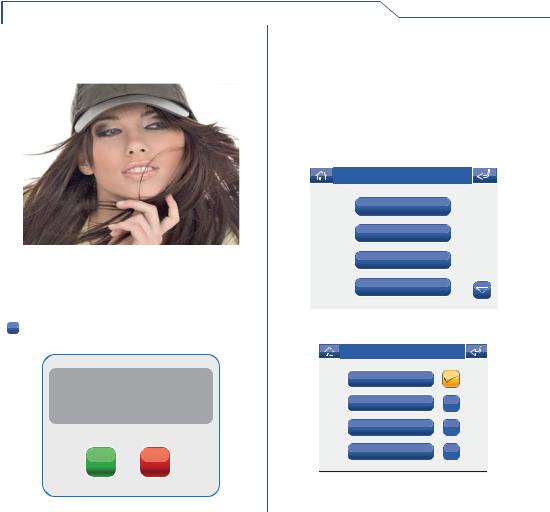
VISUALIZZARE UNA REGISTRAZIONE
Per visualizzare una delle registrazioni, premere la relativa icona.
Al termine della riproduzione (MAX 10 secondi), il sistema tornerà automaticamente alla schermata precedente.
ELIMINARE UNA REGISTRAZIONE
Per eliminare una delle registrazioni, premere l'icona
C , successivamente l'icona della registrazione che si desidera eliminare, quindi confermare.
confermare eliminazione messaggio video?
SI NO
VIDEOFONIA
MANI LIBERE
La funzione Mani Libere permette di attivare la fonica, dopo una chiamata ricevuta, senza dover premere il
tasto  .
.
IMPOSTA MELODIE
Per gestire le melodie del Planux Manager, accedere al menu Videofonia > Imposta melodie .
Selezionare il tipo di chiamata per cui si vuole modificare la melodia premendo l'icona desiderata.
Gio 21/06/12 - 16:07 0W
Chiamata esterna
Chiamata centralino
Chiamata fuori porta
Chiamata ind. multiplo
Per ascoltare la melodia premere il nome desiderato e successivamente l'icona a destra per memorizzare.
Gio 05/09/09 - 16:07 0W
Melodia 1
Melodia 2
Melodia 3
Melodia 4
È possibile aggiungere delle suonerie personalizzate.
I file devo essere in formato .wav da 8Khz mono 16 bit. Inserire le melodie nella cartella "Wav" della
8 scheda SD per visualizzarle nell'apposito menu.
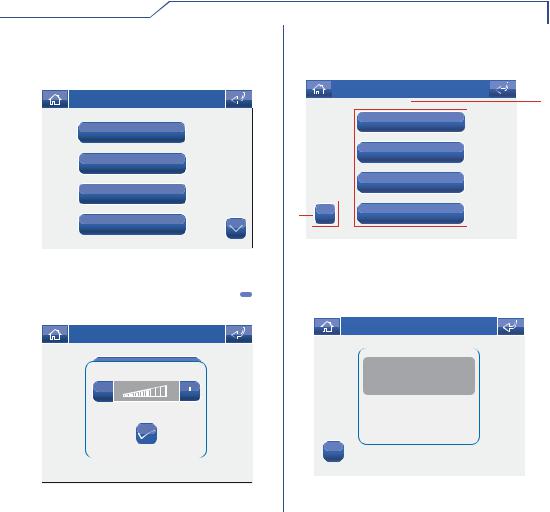
VIDEOFONIA
REGOLAZIONE VOLUMI
Per regolare il volume della suoneria, dell'audio, dei tasti o dei toni d'allarme accedere al menu Videofonia > Regolazione volumi.
Gio 21/06/12 - 16:07 0W
Suoneria
Audio
Audio intercom.
Tasti
Selezionare la funzione per cui si intende variare il volume premendo l'apposita icona. Alla comparsa della schermata di regolazione, utilizzare le icone
+ e - per variare il volume e premere l'icona  per confermare.
per confermare.
Gio 05/09/09 - 16:07 0W
B |
Suoneria |
|
B |
Audio- |
+ |
ATTUATORI
Per visualizzare l'elenco degli attuatori presenti, accedere al menu Videofonia > Attuatori.
Gio 05/09/09 - 16:07 0W
1
Attuatore 1
Attuatore 2
Attuatore 3
2ABC Attuatore 4
1Attuatori disponibili. Altri dispositivi possono essere aggiunti a cura dell'installatore
2Rinomina attuatori.
Per comandare un attuatore tra quelli della lista è sufficiente premere la relativa icona.
Gio 05/09/09 - 16:07 0W
Attuatore Generico
Comando attuatore effettuato
ABC
In caso non ci sia alcun attuatore, compare la scritta
"DISPOSITIVO NON PRESENTE".
9
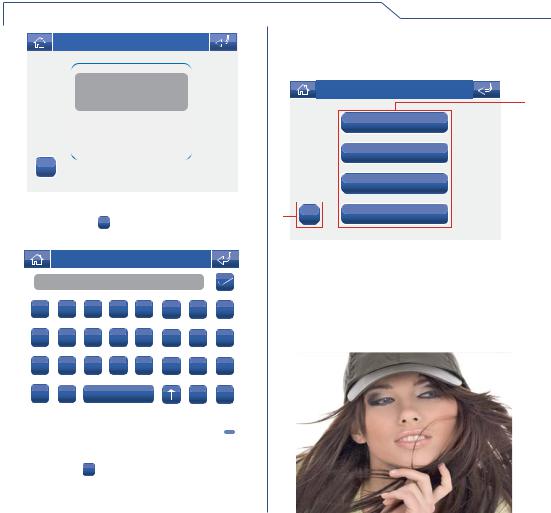
Gio 05/09/09 - 16:07 0W
Attuatore Generico
Dispositivo non presente
ABC
RINOMINARE ATTUATORI
Premere l'icona ABC e successivamente quella dell'attuatore che si desidera rinominare.
|
|
Gio 05/09/09 - 16:07 |
0W |
|
|
|
|||
|
Nome |
|
|
|
|
|
|
|
|
|
A |
B |
C |
D |
E |
F |
G |
H |
|
|
I |
J |
K |
L |
M |
N |
O |
P |
|
|
Q |
R |
S |
T |
U |
V |
W |
X |
|
|
Y |
Z |
|
|
|
|
C |
123 |
|
|
|
|
|
|
|
|
|
||
Digitare |
il nome |
e/o |
il |
numero |
desiderato per la |
||||
descrizione dell'attuatore e premere l'icona  per confermare.
per confermare.
Premere l'icona 123 per passare alla tastiera numerica.
VIDEOFONIA
TELECAMERE
Per visualizzare l'elenco delle telecamere presenti, accedere al menu Videfonia > Telecamere.
Gio 05/09/09 - 16:07 0W
1
Telecamera 1
Telecamera 2
Telecamera 3
2ABC Telecamera 4
1Telecamere disponibili. Ad ogni icona possono essere associate fino a 3 telecamere che possono essere viste in sequenza insieme a quella del posto esterno.
2Rinomina Telecamere.
Per visualizzare l'immagine di una telecamera tra quelle della lista è sufficiente premere la relativa icona.
10
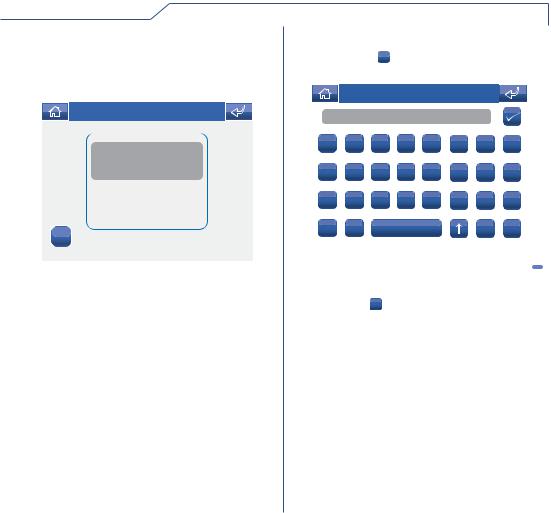
VIDEOFONIA
Con l'immagine a video, per tornare al menu toccare lo schermo; per visualizzare altre telecamere premere nuovamente un'icona.
In caso non ci sia alcuna telecamera, compare la scritta "DISPOSITIVO NON PRESENTE".
Gio 05/09/09 - 16:07 0W
Attuatore Generico
Dispositivo non presente
ABC
RINOMINARE TELECAMERE
Premere l'icona ABC e successivamente quella del gruppo di telecamere che si desidera rinominare.
|
|
Gio 05/09/09 - 16:07 |
0W |
|
|
||
Nome |
|
|
|
|
|
|
|
A |
B |
C |
D |
E |
F |
G |
H |
I |
J |
K |
L |
M |
N |
O |
P |
Q |
R |
S |
T |
U |
V |
W |
X |
Y |
Z |
|
|
|
|
C |
123 |
|
|
|
|
|
|
|
|
Digitare il nome e/o il numero desiderato per la
descrizione della telecamera e premere l'icona  per confermare.
per confermare.
Premere l'icona 123 per passare alla tastiera numerica.
11
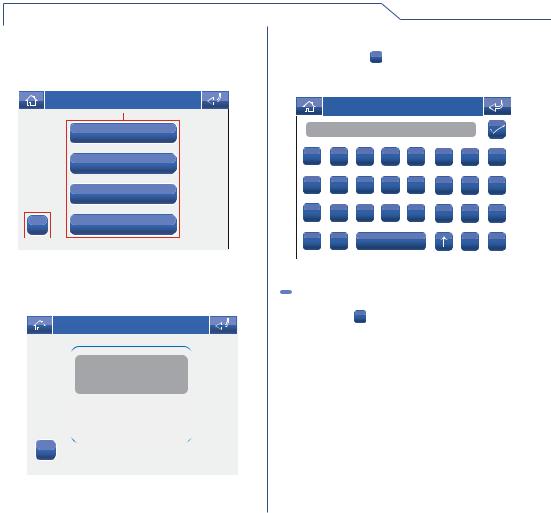
INTERCOMUNICANTI
Per visualizzare l'elenco delle chiamate intercomunicanti presenti, accedere al menu Videofonia > Intercomunicanti.
Gio 05/09/09 - 16:07 0W
1
Intercomunicante 1
Intercomunicante 2
Intercomunicante 3
2 |
|
ABC |
Intercomunicante 4 |
|
1Chiamate intercomunicanti disponibili
2Rinomina chiamata intercomunicante.
Per effettuare una chiamata intercomunicante è sufficiente premere l'icona.
Gio 05/09/09 - 16:07 0W
Attuatore Generico
Intercomunicante effettuato
ABC
VIDEOFONIA
RINOMINARE INTERCOMUNICANTI
Premere l'icona ABC e successivamente quella della chiamata intercomunicante che si desidera rinominare.
|
|
Gio 05/09/09 - 16:07 |
0W |
|
|
||
Nome |
|
|
|
|
|
|
|
A |
B |
C |
D |
E |
F |
G |
H |
I |
J |
K |
L |
M |
N |
O |
P |
Q |
R |
S |
T |
U |
V |
W |
X |
Y |
Z |
|
|
|
|
C |
123 |
|
|
|
|
|
|
|
|
Digitare il nome e/o il numero desiderato per la descrizione dell'intercomunicante e premere l'icona
 per confermare.
per confermare.
Premere l'icona 123 per passare alla tastiera numerica.
12

SETUP
√DESCRIZIONE MENU SETUP
√LINGUA
√CONDIZIONAMENTI
√BLOCCO TASTI E TOUCH
√IMPOSTA DATA E ORA
√INFORMAZIONI
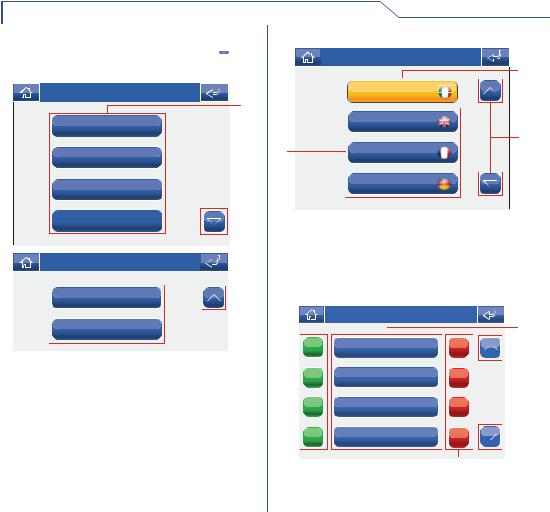
DESCRIZIONE MENU SETUP
Per accedere al menu setup, premere l'icona  dal menu principale.
dal menu principale.
Gio 21/06/12 - 16:07 0W
1
Lingua
Blocco tasti e touch
Imposta data e ora |
|
|
|
|
|
Informazioni |
|
|
|
|
2 |
|
|
||||
Gio 21/06/12 - 16:07 |
0W |
||||
|
1 |
||||
Condizionamenti |
|
|
2 |
||
|
|||||
Avanzate
1Funzioni disponibili nel menu setup.
2Scorrimento della pagina.
LINGUA
È possibile modificare la lingua dei menu del Planux Manager, scegliendo tra quelle installate. Accedere al menu Setup > Lingua.
SETUP
Per selezionare la lingua, premere la relativa icona.
Gio 05/09/09 - 16:07 0W
1
Italiano
English
Pioggia 2
3 Français
Deutsch
1Lingua in uso.
2Scorrimento della pagina.
3Lingue disponibili.
CONDIZIONAMENTI
Questo menu è disponibile solo se il sistema prevede delle uscite condizionate e se il monitor è impostato come Master.
Gio 21/06/12 - 16:07 0W
|
|
|
|
1 |
||
|
|
ON |
Uscita condizionata 1 |
OFF |
||
|
|
ON |
Uscita condizionata 2 |
|
||
4 |
|
OFF |
|
|||
|
ON |
Uscita condizionata 3 |
OFF |
|
2 |
|
|
|
|||||
|
|
|
||||
|
|
|
||||
|
|
ON |
Uscita condizionata 4 |
|
|
|
|
|
OFF |
||||
|
|
|
|
3 |
||
1Uscite disponibili.
2Scorrimento della pagina.
3Disattivazione uscita associata.
4Attivazione uscita associata.
14
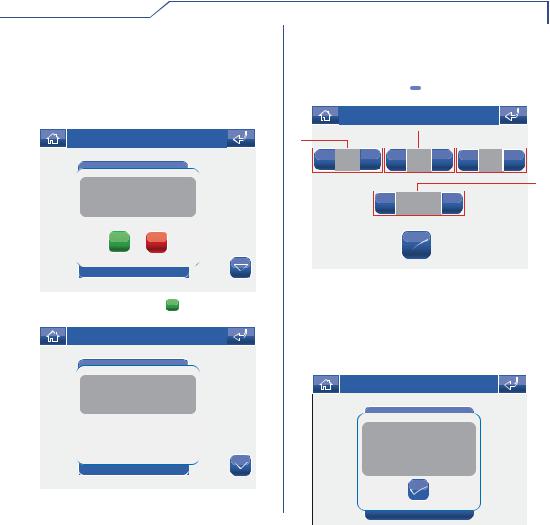
BLOCCO TASTI E TOUCH
La funzione Blocco tasti e touch disattiva temporaneamente i tasti e il touch screen del Planux Manager. Le funzioni vengono riattivate dopo 60 secondi oppure a seguito di una chiamata ricevuta.
Per attivare la funzione premere l'icona "Blocco tasti e touch".
Gio 05/09/09 - 16:07 0W
Blocco tasti e touch
Conferma blocco tasti e
touch screen per 60 secondi?
Lingua
Imposta data e ora
SI NO
Informazioni
Confermare premendo l'icona SI .
Gio 05/09/09 - 16:07 0W
Blocco tasti e touch
Blocco tasti attivato
Lingua
Imposta data e ora
Informazioni
IMPOSTA DATA E ORA
Per impostare la data e l'ora accedere al menu Setup > Imposta data e ora.
Agire sulle icone + e - per impostare i vari campi. Al termine premere l'icona  per confermare.
per confermare.
Gio 05/09/09 - 16:07 |
0W |
1 |
2 |
3 |
-  05 + -
05 + -  05 + -
05 + -  09 +
09 +
4
-  16:07 +
16:07 +
1Giorno.
2Mese.
3Anno.
4Orario.
INFORMAZIONI
Per visualizzare la versione del software installato accedere al menu informazioni.
Gio 21/06/12 - 16:07 0W
Regola volumi
VERS. SW: 1.5
VERS. EE: 1.3.2 6214C
ImpostaSB CODE: melodie5P RANGE: 0 - 0
Indirizzo intercom. : 5
SLAVE
BProg. tasti Informazioni
15

AVANZATE
√ACCESSO MENU AVANZATE
√DESCRIZIONE MENU AVANZATE
√PROGRAMMAZIONE TASTI
√CONFIGURAZIONE VIDEO SEGRETERIA
√ATTUATORI
√AGGIUNGERE ATTUATORI
√MODIFICA CODICE ATTUATORE
√ELIMINARE ATTUATORI
√TELECAMERE
√AGGIUNGERE TELECAMERE
√MODIFICA CODICE TELECAMERA
√ELIMINARE TELECAMERE
√INTERCOMUNICANTI
√AGGIUNGERE INTERCOMUNICANTE
√MODIFICA INDIRIZZO INTERCOMUNICANTE
√ELIMINARE INTERCOMUNICANTE
√GRUPPO INTERCOM
√AGGIUNGERE GRUPPO INTERCOM
√ELIMINARE / MODIFICARE GRUPPO INTERCOM
√DESCRIZIONE MENU INDIRIZZI
√IMPOSTAZIONE CODICE STAFFA
√IMPOSTAZIONE MONITOR PRINCIPALE / SECONDARIO
√IMPOSTAZIONE INDIRIZZO MULTIPLO
√IMPOSTAZIONE INDIRIZZO INTERCOM
√CALIBRAZIONE TOUCH
√IMPOSTA INGRESSO
√RESET TOTALE
√RESET CONFIGURAZIONE
√AGGIORNAMENTO CONFIGURAZIONI
√TEMPO TRASMISSIONE
√AGGIORNAMENTO PRODOTTO
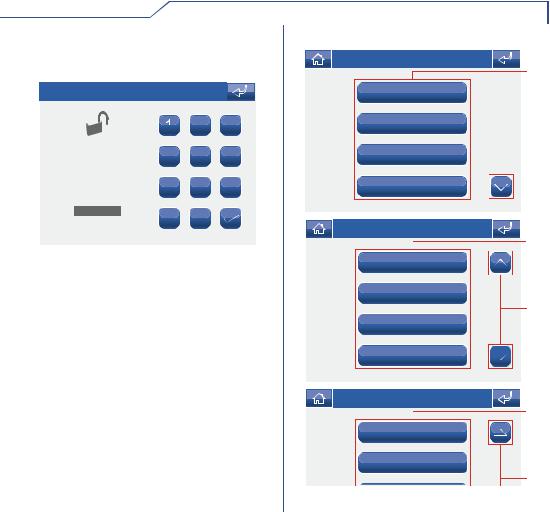
ACCESSO MENU AVANZATE
Accedere al menu Setup > Avanzate.
Inserire la password installatore che di default è 1961.
Gio 05/09/09 - 16:07 0W
0W
1 2 3
INSERIRE |
4 5 6 |
PASSWORD
7 8 9
C 0
DESCRIZIONE MENU AVANZATE
Gio 21/06/12 - 16:07 0W
1
Prog. Tasti
Conf. video segreteria
Attuatori
Telecamere |
|
2 |
|
Gio 21/06/12 - 16:07 0W
1
Intercomunicanti
Gruppo intercom.
2
Indirizzi
Calibrazione touch
Gio 21/06/12 - 16:07 0W
1
2
1Funzioni disponibili nel menu Avanzate.
2Scorrimento della pagina.
17
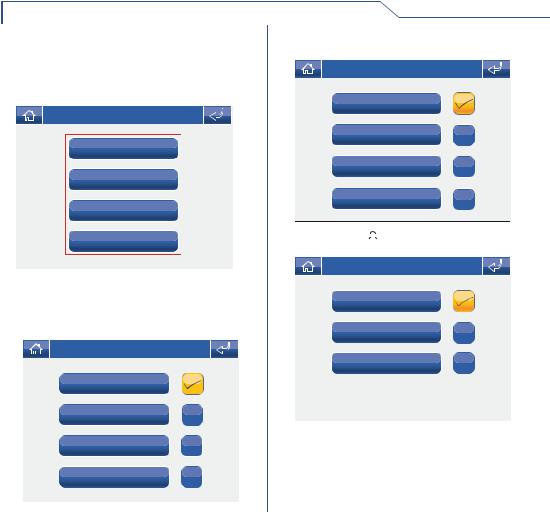
PROGRAMMAZIONE TASTI
Per programmare i tasti del Planux Manager accedere al menu Setup > Avanzate > Prog. Tasti.
Selezionare il tasto che si vuole programmare ( Es. Tasto 1).
Gio 05/09/09 - 16:07 0W
 1
1
Tasto 1
Tasto 2
Tasto
Tasto 
1 Tasti programmabili.
Premere l'icona della funzione desiderata per accedere al sottomenu e visualizzare i moduli disponibili.
Gio 21/06/12 - 16:07 0W
Attuatori
Telecamere
Intercomunicanti
Centralino principale
AVANZATE
Selezionare la funzione desiderata premendo l'icona a destra della stessa.
Gio 05/09/09 - 16:07 0W
Att. generico
Attuatore 1
Attuatore 2
Attuatore 3
Nel caso del tasto  le funzioni disponibili sono:
le funzioni disponibili sono:
Gio 05/09/09 - 16:07 0W
Dottore
Privacy
Privacy + dottore
Se durante la programmazione viene tolto il flag da tutte le funzioni, il tasto viene disabilitato.
18
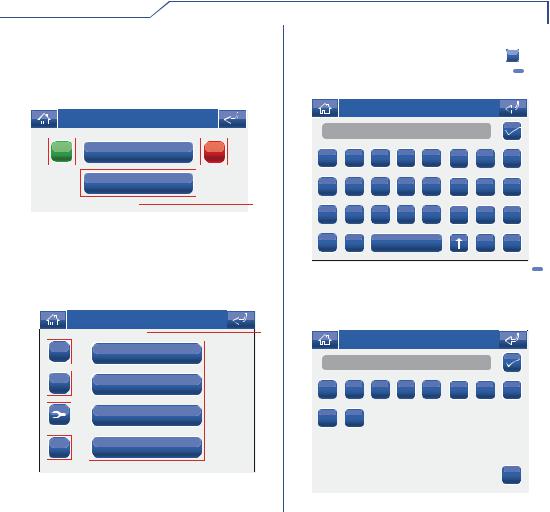
CONFIGURAZIONE VIDEO SEGRETERIA
È possibile configurare la fuzione video segreteria in modo che vengano registrate tutte le chiamate videocitofoniche.
accedere al menu Setup > Avanzate > Conf. video segreteria.
Gio 21/06/12 - 16:07 0W
1 |
|
ON |
Registra sempre |
OFF |
|
2 |
|
|
Durata registrazione
3
1Attivare la modalità “Registra sempre”.
2Disattivare la modalità “Registra sempre”.
3Variare la durata della registrazione (5 o 10 secondi).
ATTUATORI
Per gestire gli attuatori accedere al menu Setup > Avanzate > Attuatori.
Gio 05/09/09 - 16:07 0W
1
2 |
|
|
|
+ |
Att. generico |
|
|
|
|||||
3 |
|
|
|
|
C |
Attuatore 1 |
|
|
|
||||
4 |
|
|
|
|
|
Attuatore 2 |
|
|
|
|
|
||
5 |
|
|
|
|
ABC |
Attuatore 3 |
|
|
|||||
1Attuatori disponibili.
2Aggiungi attuatore.
3Elimina attuatore.
4 |
Modifica codice attuatore. |
19 |
5 |
Rinomina attuatore (vedi pag. 35). |
|
AGGIUNGERE ATTUATORI
Per aggiungere un attuatore premere l'icona + .
Inserire il nome desiderato e premere l'icona  per confermare.
per confermare.
Gio 05/09/09 - 16:07 0W
Nome |
|
|
|
|
|
|
|
A |
B |
C |
D |
E |
F |
G |
H |
I |
J |
K |
L |
M |
N |
O |
P |
Q |
R |
S |
T |
U |
V |
W |
X |
Y |
Z |
|
|
|
|
C |
123 |
Inserire il codice dell'attuatore e premere l'icona  per confermare.
per confermare.
Per maggiori informazioni su Art. 1256 vedi FT/
SB2/02 o MT/SBC/01.
|
|
Gio 05/09/09 - 16:07 |
0W |
|
|
||
Numero |
|
|
|
|
|
|
|
1 |
2 |
3 |
4 |
5 |
6 |
7 |
8 |
9 0
C
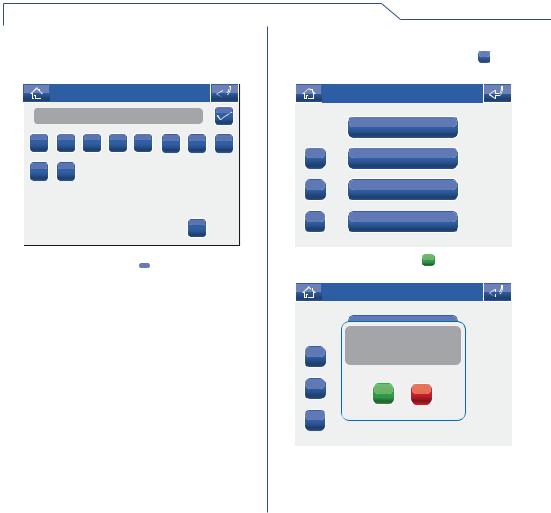
MODIFICA CODICE ATTUATORE
Per modificare il codice di un attuatore premere l'icona  seguito dall'icona dell'attuatore.
seguito dall'icona dell'attuatore.
Gio 05/09/09 - 16:07 0W
255
1 |
2 |
3 |
4 |
5 |
6 |
7 |
8 |
9 0
C
Inserire il codice desiderato usando la tastiera numerica e premere l'icona  per salvare.
per salvare.
AVANZATE
ELIMINARE ATTUATORI
Per eliminare un attuatore premere l'icona C seguito dall'icona dell'attuatore.
Gio 05/09/09 - 16:07 0W
Att. generico
+Attuatore 1
C |
Attuatore 2 |
ABC Attuatore 3
Confermare premendo l'icona SI .
Gio 05/09/09 - 16:07 0W
Attuatore 1
+ |
Conferma eliminazione |
|
attuatore? |
||
Attuatore 2 |
|
|
C |
Attuatore 3 |
NO |
SI |
||
ABC
20
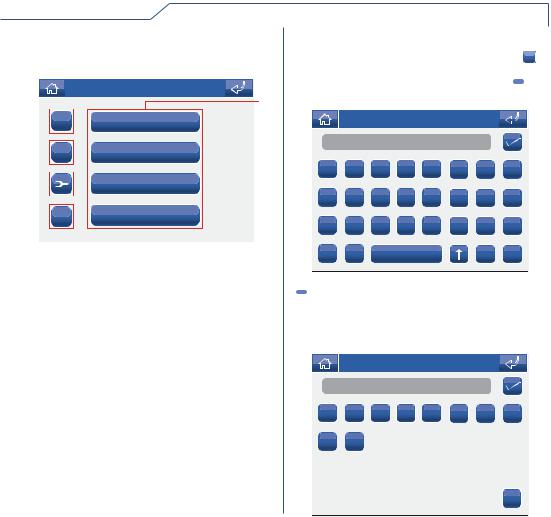
AVANZATE
TELECAMERE
Per gestire le telecamere accedere al menu Setup > Avanzate > Telecamere.
Gio 05/09/09 - 16:07 0W
1
2 |
|
|
|
+ |
Telecamera 1 |
|
|
|
|||||
3 |
|
|
|
|
C |
Telecamera 2 |
|
|
|
||||
4 |
|
|
|
|
|
Telecamera 3 |
|
|
|
|
|
||
5 |
|
|
|
|
ABC |
Telecamera 4 |
|
|
|||||
1Telecamere disponibili.
2Aggiungi telecamera.
3Elimina telecamera.
4Modifica codice telecamera.
5Rinomina telecamera (vedi pag. 36).
AGGIUNGERE TELECAMERE
Per aggiungere una telacamera premere l'icona + .
Inserire il nome desiderato e premere l'icona  per confermare.
per confermare.
Gio 05/09/09 - 16:07 0W
Nome |
|
|
|
|
|
|
|
A |
B |
C |
D |
E |
F |
G |
H |
I |
J |
K |
L |
M |
N |
O |
P |
Q |
R |
S |
T |
U |
V |
W |
X |
Y |
Z |
|
|
|
|
C |
123 |
Inserire il codice della telecamera e premere l'icona
 per confermare.
per confermare.
Per maggiori informazioni su Art. 1259C (modulo telecamera scorporata vedi FT/SBC/05 o MT/ SBC/01.
Gio 05/09/09 - 16:07 0W
Numero
1 |
2 |
3 |
4 |
5 |
6 |
7 |
8 |
9 0
C
21
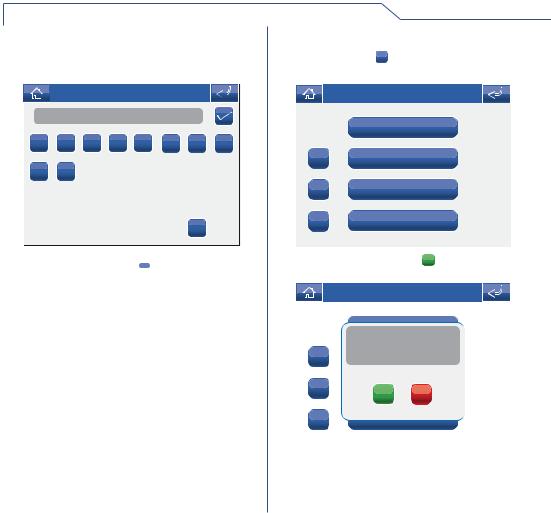
MODIFICA CODICE TELECAMERA
Premere l'icona  seguito dall'icona della telecamera.
seguito dall'icona della telecamera.
Gio 05/09/09 - 16:07 0W
220
1 |
2 |
3 |
4 |
5 |
6 |
7 |
8 |
9 0
C
Inserire il codice desiderato usando la tastiera numerica e premere l'icona  per salvare.
per salvare.
AVANZATE
ELIMINARE TELECAMERE
Premere l'icona C seguito dall'icona della telecamera.
Gio 05/09/09 - 16:07 0W
Telecamera 1
+Telecamera 2
C |
Telecamera 3 |
ABC Telecamera 4
Confermare premendo l'icona SI .
|
Gio 05/09/09 - 16:07 0W |
|
|
Telecamera 1 |
|
+ |
Conferma eliminazione |
|
telecamera? |
||
Telecamera 2 |
|
|
C |
Telecamera 3 |
NO |
SI |
||
ABC |
Telecamera 4 |
|
|
|
|
22
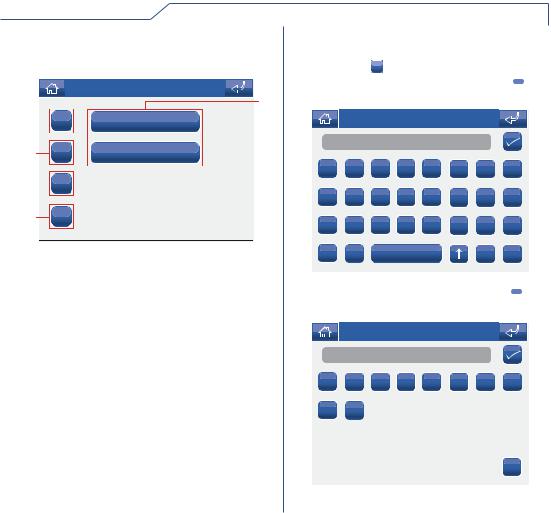
AVANZATE
INTERCOMUNICANTI
Per gestire gli intercomunicanti accedere al menu Setup > Avanzate > Intercomunicanti.
Gio 05/09/09 - 16:07 0W
1
2 |
|
+ |
Intercomunicante 1 |
|
3C Intercomunicante 2
4

5ABC
1Chiamate intercomuncianti disponibili.
2Aggiungi chiamata intercomunicante.
3Elimina chiamata intercomunicante.
4Modifica indirizzo intercomunicante.
5Rinomina chiamata intercomunicante (vedi pag.
37).
AGGIUNGERE INTERCOMUNICANTE
Per aggiungere una chiamata intercomunicante premere l'icona + .
Inserire il nome desiderato e premere l'icona  per confermare.
per confermare.
Gio 05/09/09 - 16:07 0W
Nome |
|
|
|
|
|
|
|
A |
B |
C |
D |
E |
F |
G |
H |
I |
J |
K |
L |
M |
N |
O |
P |
Q |
R |
S |
T |
U |
V |
W |
X |
Y |
Z |
|
|
|
|
C |
123 |
Inserire l'indirizzo del posto interno che si desidera
associare alla chiamata e premere l'icona  per confermare.
per confermare.
Gio 05/09/09 - 16:07 0W
Numero
1 |
2 |
3 |
4 |
5 |
6 |
7 |
8 |
9 0
C
23
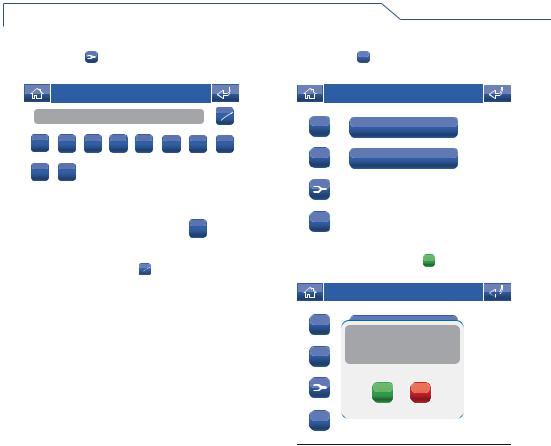
|
|
|
|
|
|
|
|
|
|
|
|
|
|
AVANZATE |
|
MODIFICA INDIRIZZO INTERCOMUNICANTE |
|
ELIMINARE INTERCOMUNICANTE |
|||||||||||||
|
|||||||||||||||
Premere l'icona |
|
seguito dall'icona della chiamata |
|
Premere l'icona C seguito dall'icona della chiamata |
|||||||||||
intercomunicante. |
|
|
|
|
|
|
|
intercomunicante. |
|
|
|||||
|
|
|
|
|
|
|
|
|
|
|
|
||||
|
|
|
Gio 05/09/09 - 16:07 0W |
|
|
|
|
|
|
Gio 05/09/09 - 16:07 0W |
|
||||
|
|
|
|
2 |
|
|
|
|
|
|
|
+ |
Intercomunicante 1 |
|
|
|
1 |
2 |
3 |
4 |
5 |
6 |
7 |
8 |
|
|
|
|
|||
|
|
|
|
C |
|
|
|
||||||||
|
9 |
0 |
|
|
|
|
|
|
|
|
|
Intercomunicante 2 |
|
||
|
|
|
|
|
|
|
|
|
|
|
|
|
|
||
|
|
|
|
|
|
|
C |
|
|
|
|
ABC |
|
|
|
|
|
|
|
|
|
|
|
|
|
|
|
|
|
|
|
|
|
|
|
|
|
|
|||||||||
Inserire l'indirizzo desiderato usando la tastiera |
|
Confermare premendo l'icona SI . |
|||||||||||||
numerica e premere l'icona |
|
per salvare. |
|
|
|
|
|
|
|
|
|||||
|
|
|
|
|
|
|
|
|
|
|
|
|
|
||
|
|
|
|
|
|
|
|
|
|
|
|
|
Gio 05/09/09 - 16:07 0W |
|
|
|
|
|
|
|
|
|
|
|
|
|
|
+ |
Intercomunicante 1 |
|
|
|
|
|
|
|
|
|
|
|
|
|
|
|
Conferma eliminazione |
|
|
|
|
|
|
|
|
|
|
|
|
|
|
C |
intercomunicante? |
|
|
|
|
|
|
|
|
|
|
|
|
|
|
Intercomunicante 2 |
|
||
|
|
|
|
|
|
|
|
|
|
|
|
|
SI |
NO |
|
|
|
|
|
|
|
|
|
|
|
|
|
ABC |
|
|
|
|
|
|
|
|
|
|
|
|
|
|
|
|
|
|
|
|
|
|
|
|
|
|
|
|
|
|
|
|
|
|
|
24
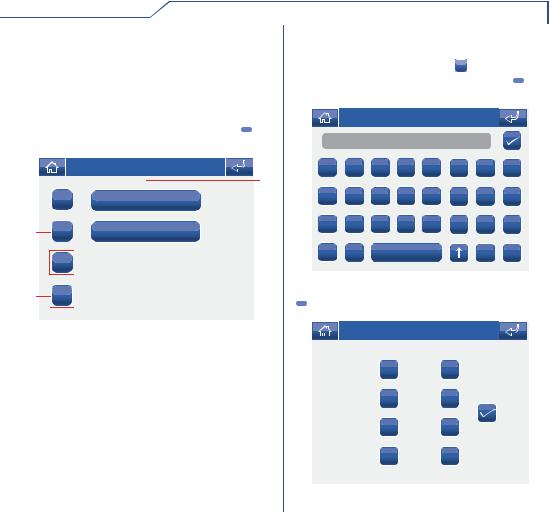
GRUPPO INTERCOM
Una volta create, le chiamate di gruppo intercom potranno essere trovate sotto il menu “Intercomunicanti” (vedi pagina 37).
Per gestire i gruppi di chiamata intercomunicanti accedere al menu Setup > Avanzate > Gruppo intercom.
Inserire il nome desiderato e premere l'icona  per confermare.
per confermare.
Gio 21/06/12 - 16:07 0W
1
2 |
+ |
Gruppo intercom 1 |
|
|
|
|
|
3C Gruppo intercom 2
4

5ABC
1Chiamate di gruppo disponibili.
2Aggiungi gruppo intercomunicante.
3Elimina gruppo intercomunicante.
4Modifica gruppo intercomunicante.
5Rinomina gruppo intercomunicante.
AGGIUNGERE GRUPPO INTERCOM
Per aggiungere una chiamata di gruppo intercomunicante premere l'icona + .
Inserire il nome desiderato e premere l'icona  per confermare.
per confermare.
Gio 21/0612 - 16:07 0W
Nome |
|
|
|
|
|
|
|
A |
B |
C |
D |
E |
F |
G |
H |
I |
J |
K |
L |
M |
N |
O |
P |
Q |
R |
S |
T |
U |
V |
W |
X |
Y |
Z |
|
|
|
|
C |
123 |
Selezionare gli indirizzi intercom dei posti interni che si desidera associare alla chiamata e premere l'icona
 per confermare.
per confermare.
Gio 21/06/12 - 16:07 0W
15
26
37
48
25
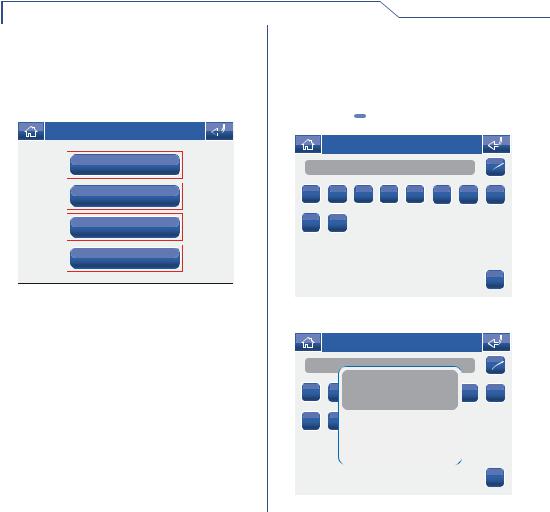
ELIMINARE / MODIFICARE GRUPPO INTERCOM
Per eliminare o modificare una chiamata di gruppo intercomunicante seguire le istruzioni a pag 49
DESCRIZIONE MENU INDIRIZZI
Gio 21/06/12 - 16:07 0W
Codice simplebus |
|
1 |
|
||
Monitor |
|
2 |
|
||
Indirizzo multiplo |
|
3 |
|
||
Indirizzo intercom |
|
4 |
|
1Menu impostazione codice staffa.
2Menu impostazione monitor principale / secondario.
AVANZATE
IMPOSTAZIONE CODICE STAFFA
Ogni staffa del sistema viene identificata mediante il proprio codice; tale codice deve essere un numero compreso tra 1 e 240.
Accedere al menu Setup > Avanzate > Indirizzi > Codice simplebus. Inserire il codice della staffa e
premere l'icona  per confermare.
per confermare.
Gio 05/09/09 - 16:07 0W
Numero
1 |
2 |
3 |
4 |
5 |
6 |
7 |
8 |
9 0
C
In caso non fosse inserita la scheda SD compare il seguente messaggio:
Gio 05/09/09 - 16:07 0W
1
1 |
2 |
3 |
Errore scheda SD |
6 |
7 |
8 |
|
4 |
5 |
||||||
|
|
parametro salvato in flash |
|
|
|
||
9 0
C
26
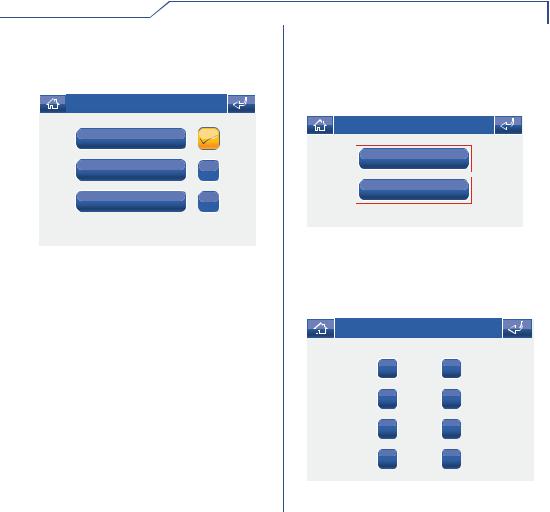
IMPOSTAZIONE MONITOR
PRINCIPALE / SECONDARIO
Accedere al menu Setup > Avanzate > Indirizzi > Monitor.
Sab 05/09/09 16:07
Principale
Principale multiplo
Secondario
Selezionare l'impostazione premendo l'icona a destra della stessa.
Rispettare i limiti descritti negli schemi di installazione del foglio tecnico FT/SBC/22
IMPOSTAZIONE INDIRIZZO MULTIPLO
Attivando la funzione “Indirizzo multiplo” il monitor suonerà ogni volta volta che verrà chiamato un indirizzo simplebus compreso nel range impostato.
Accedere al menu Setup > Avanzate > Indirizzi >
Indirizzo multiplo.
Gio 21/06/12 - 16:07 0W
Indirizzo minimo |
|
1 |
|
||
Indirizzo massimo |
|
2 |
|
1Imposta indirizzo di partenza del range.
2Imposta indirizzo finale del range.
IMPOSTAZIONE INDIRIZZO INTERCOM
Accedere al menu Setup > Avanzate > Indirizzi >
Indirizzo intercom.
Gio 21/06/12 - 16:07 0W
15
26
37
48
Selezionare l’indirizzo intercom che si desidera assegnare al monitor.
27
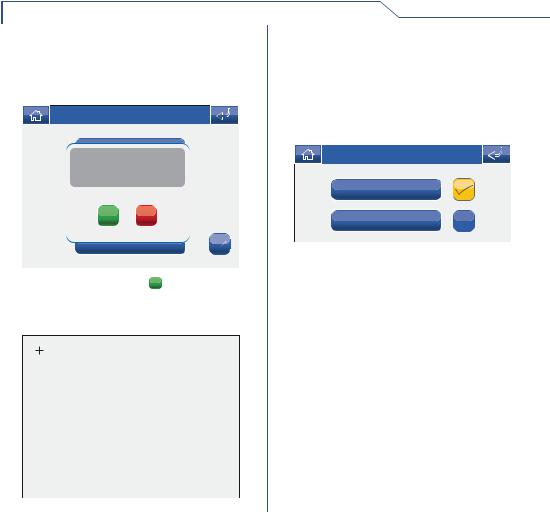
CALIBRAZIONE TOUCH
Nel caso in cui il touch screen non dovesse rispondere correttamente al tocco è possibile c\alibrarlo.
Accedere al menu Setup > Avanzate > Calibrazione touch.
Gio 05/09/09 - 16:07 0W
B Lingua
CONFERMARE
LA CALIBRAZIONE
B Imposta data e ora
B Comandi condizionati
SI NO
Reset configurazione
Confermare premendo l'icona SI .
Per calibrare il touch screen è sufficiente tenere premuto per 2 secondi la croce che comparirà in 3 posizioni diverse.
Tenere premuto 2 secondi
AVANZATE
IMPOSTA INGRESSO
È possibile assegnare 2 diverse funzioni all’ingresso CFP-CFP presente sulla morsettiera della staffa:
•Chiamata fuori porta (CFP)
•Funzione allarme (viene inviato un segnale di allarme simplebus al centralino).
Accedere al menu Setup > Avanzate > Imposta ingresso.
Gio 21/06/12 - 16:07 0W
Funzione CFP
Funzione allarme
Selezionare la funzione premendo l'icona a destra della stessa.
28
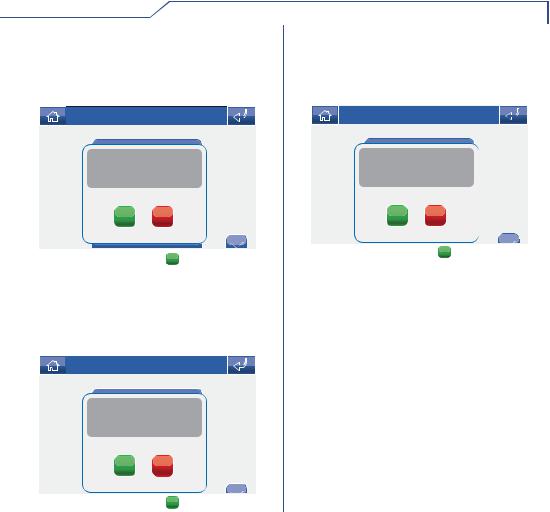
RESET TOTALE
La funzione elimina ogni impostazione fatta dall'utente, le impostazioni videocitofoniche, domotiche e dell'impianto d'allarme, riportando il
sistema allo stato originale di fabbrica.
Accedere al menu Setup > Avanzate > Reset totale.
Gio 05/09/09 - 16:07 0W
B Lingua
Confermare reset configurazione utente ed impianto?
B Imposta data e ora
B Comandi condizionati
SI NO
Reset configurazione
Confermare premendo l'icona SI .
RESET CONFIGURAZIONI
La funzione elimina tutte le impostazioni videocitofoniche, domotiche e dell'impianto d'allarme.
Accedere al menu Setup > Avanzate > Reset configurazione.
Gio 21/06/12 - 16:07 0W
B Lingua
Confermare reset configurazione impianto?
B Imposta data e ora
B Comandi condizionati
SI NO
Reset configurazione
Confermare premendo l'icona SI .
AGGIORNAMENTO CONFIGURAZIONI
La funzione aggiorna tutte le impostazioni videocitofoniche, domotiche e dell'impianto d'allarme.
Accedere al menu Setup > Avanzate > Aggiorna configurazioni.
Gio 21/06/12 - 16:07 0W
B Lingua
Confermare aggiornamento configurazione ?
B Imposta data e ora 
B Comandi condizionati
SI NO
Reset configurazione
Confermare premendo l'icona SI .
TEMPO TRASMISSIONE
Il tempo di trasmissione determina la velocità con cui vengono inviati i comandi sulla linea dati.
Più alto è il valore, maggiore sarà il tempo tra l’invio di un comando e l’altro.
Es: Poniamo di avere 5 luci in un area e di inviare il comando di accesione di tutte quante.
•Se il valore è impostato a 1, passerà 1 decimo di secondo tra l’accensione di una luce e l’altra.
•Se il valore è impostato a 5, passeranno 5 decimi di secondo tra l’accensione di una luce e l’altra.
AGGIORNAMENTO PRODOTTO
Per un aggiornamento software del prodotto, rivolgersi al proprio installatore o direttamente al centro assistenza Comelit Group S.p.A..
29

INTRODUCTION
√WARNINGS
√DESCRIPTION OF THE MONITOR
√KEY FUNCTIONS
√PLANUX MEMO VIDEO MENU
√GUIDE TO COLOURS
